Es fácil dejar que los correos electrónicos se acumulen en su buzón. Pero si los deja sin marcar durante demasiado tiempo, podría quedarse sin espacio para nuevos mensajes. Elimine los correos electrónicos de su iPhone o iPad para mantener su bandeja de entrada despejada y ahorrar espacio para lo que realmente necesita.
Contenido
- Relacionado:
-
¿Quieres archivar o borrar tus mensajes?
- Cómo configurar su cuenta de correo electrónico para archivar o eliminar mensajes:
-
¿Cómo elimino correos electrónicos individuales en mi iPhone o iPad?
- 1. Presiona el ícono de la Papelera
- 2. Desliza hacia la izquierda
- 3. Usa Force Touch
-
¿Cómo elimino varios correos electrónicos en mi iPhone o iPad?
- 1. Deslizar una selección con dos dedos
- 2. Seleccionar correos electrónicos manualmente
- 3. Desliza una selección de la vista de edición
- ¿Cómo elimino todos los correos electrónicos de mi iPhone o iPad?
-
Libere espacio eliminando la cuenta de correo electrónico por completo
- Artículos Relacionados:
Relacionado:
- Alto Mail Review: el mejor cliente de correo electrónico para iPhone
- Cómo eliminar completamente los correos electrónicos del iPhone y ahorrar espacio de almacenamiento
- Dejar de recibir notificaciones de hilos de correo electrónico grupales en iPhone o iPad
- Cómo eliminar correos electrónicos de su iPhone pero no del servidor o su computadora
Hay muchas formas de eliminar correos electrónicos usando la aplicación Mail en iOS y iPadOS. El mejor método a utilizar depende de si desea eliminar un solo mensaje o un grupo de ellos. Pero primero, debe decidir qué sucede cuando elimina un correo electrónico.
¿Quieres archivar o borrar tus mensajes?
Dependiendo de la configuración de su cuenta de correo electrónico, es posible que vea un Archivo botón en lugar de un Borrar opción. Utilice la opción de archivo para archivar sus mensajes y guardarlos en un lugar seguro, en lugar de eliminarlos para siempre.
Ir a tu Contraseña y cuentas configuración para elegir si desea archivar o eliminar correos electrónicos. El resto de las instrucciones de esta publicación son las mismas ya sea que archive o elimine sus mensajes, pero para simplificar, solo me referiré a los botones "eliminar".
Cómo configurar su cuenta de correo electrónico para archivar o eliminar mensajes:
- Ir a Configuración> Contraseñas y cuentas> [Su cuenta de correo electrónico].
- Toque su Cuenta en la parte superior de la pantalla, luego toque Ajustes avanzados.
- Elija mover sus mensajes descartados a la Buzón eliminado o Buzón de archivo, dependiendo de sus preferencias.
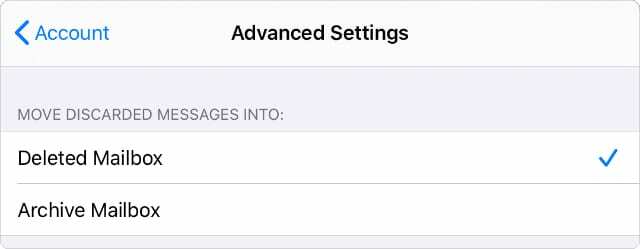
¿Cómo elimino correos electrónicos individuales en mi iPhone o iPad?
La mejor manera de asegurarse de no eliminar accidentalmente correos electrónicos importantes de su buzón es deshacerse de ellos uno por uno. Esta también es una táctica útil para mantener su bandeja de entrada vacía, elimine los correos electrónicos que no necesita tan pronto como termine de leerlos.
Hay algunas formas diferentes de eliminar correos electrónicos individuales en la aplicación Correo en su iPhone o iPad. Todos hacen lo mismo.
1. Presiona el ícono de la Papelera
Cuando abre un mensaje en Apple Mail, un Basura o Archivo El icono aparece en la esquina inferior derecha. Toque ese icono para eliminar el mensaje. Siempre puede tocar dos veces con tres dedos para deshacer la acción.
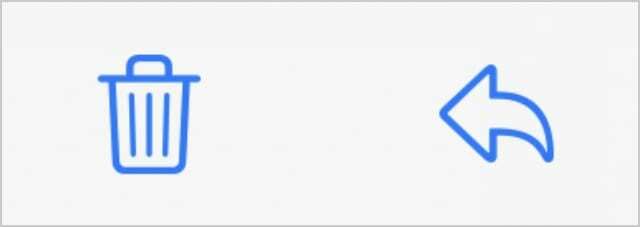
2. Desliza hacia la izquierda
Si no desea abrir un mensaje, deslice el dedo hacia la izquierda desde el buzón. A Borrar Aparece el botón a la derecha de la pantalla. Alternativamente, deslice el dedo completamente hacia la izquierda para eliminar automáticamente el mensaje.
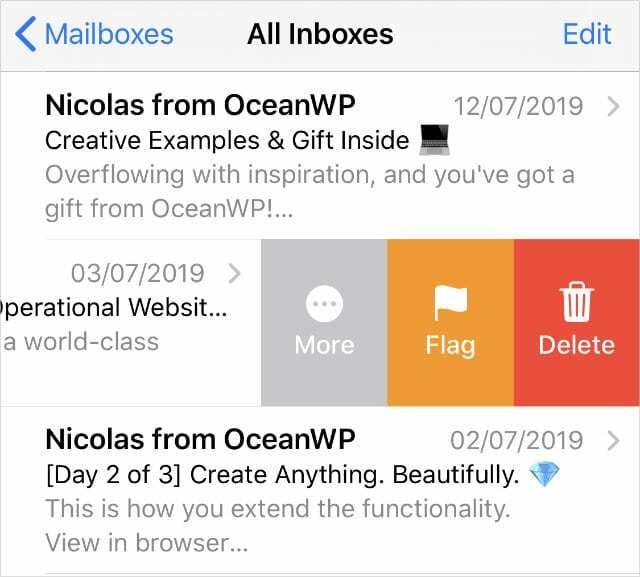
3. Usa Force Touch
Toque y mantenga presionado un mensaje, o use Force Touch, para verlo desde el buzón. Deslice hacia arriba desde esta vista previa para descubrir una lista de acciones rápidas, incluida una Borrar mensaje botón.
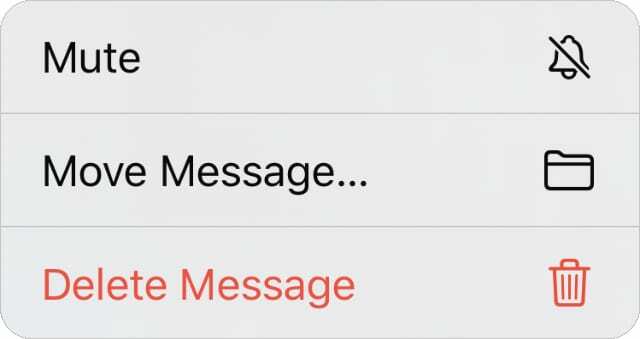
¿Cómo elimino varios correos electrónicos en mi iPhone o iPad?
Cuando tiene muchos correos electrónicos para eliminar, es más fácil deshacerse de todos juntos, en lugar de hacerlo uno a la vez. Para hacer las cosas más fáciles filtrar su correo por lo que solo está viendo los correos electrónicos que desea eliminar. Puede hacer esto ingresando diferentes términos en la barra de búsqueda en la parte superior del buzón.
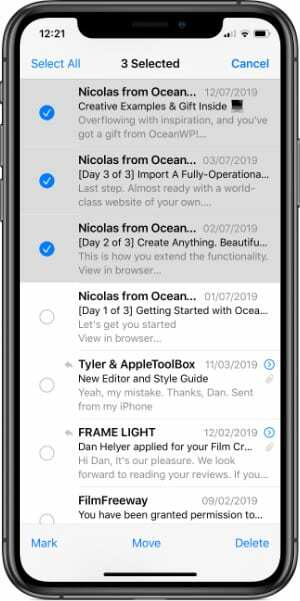
1. Deslizar una selección con dos dedos
No mucha gente conoce este truco: en la aplicación Correo, deslice hacia abajo varios mensajes con dos dedos para seleccionarlos automáticamente. Una vez seleccionados, toque Borrar en la parte inferior derecha para deshacerse de ellos.
2. Seleccionar correos electrónicos manualmente
Alternativamente, toque Editar en la esquina superior derecha, luego toque individualmente los correos electrónicos para seleccionarlos. Puede seleccionar correos electrónicos no consecutivos con este método. Grifo Borrar en la esquina inferior derecha para deshacerse de ellos cuando haya terminado.
3. Desliza una selección de la vista de edición
Esta opción combina los dos métodos anteriores. Grifo Editar en la esquina superior derecha, luego deslícese hacia abajo a través de los botones circulares para seleccionar varios correos electrónicos en una fila. Grifo Borrar para enviarlos a la Papelera.
¿Cómo elimino todos los correos electrónicos de mi iPhone o iPad?
Puede llevar mucho tiempo seleccionar todos los correos electrónicos que necesita eliminar. Es mucho más fácil eliminar todo de una vez. Puede hacer esto para buzones de correo, carpetas o resultados de búsqueda específicos.
Grifo Editar en la esquina superior derecha, luego toca Seleccionar todo en la parte superior izquierda. Vuelve a verificar que no deseas mantener ninguno de los correos electrónicos seleccionados, luego toca Borrar para deshacerse de ellos.
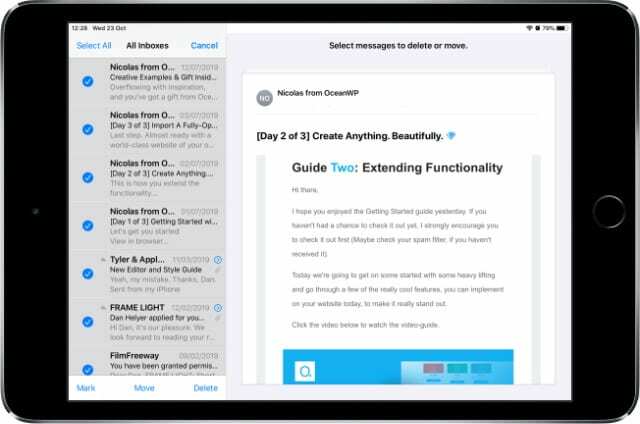
Libere espacio eliminando la cuenta de correo electrónico por completo
Si necesita liberar espacio en su iPhone o iPad, es posible que no lo haga eliminando correos electrónicos. La mayoría de las veces, los mensajes que eliminó recientemente van al buzón de la Papelera y aún usan el almacenamiento de su dispositivo. En su lugar, siga estos pasos para asegúrese de que los correos electrónicos eliminados no ocupen espacio en su iPhone o iPad.

Dan escribe tutoriales y guías de resolución de problemas para ayudar a las personas a aprovechar al máximo su tecnología. Antes de convertirse en escritor, obtuvo una licenciatura en tecnología de sonido, supervisó reparaciones en una Apple Store e incluso enseñó inglés en China.